Transmission启用远程访问下载的教程
时间:2023-12-29 15:06:12作者:极光下载站人气:0
Transmission是一款bt客户端,有着一个跨平台的后端和简洁的用户界面,并且它可以在多个操作系统上运行,为用户带来不错的下载体验,因此Transmission软件吸引了不少的用户前来下载使用,当用户在使用Transmission软件时,就可以根据自己的需要来设置相关的功能模式,这样便于自己下载需要的种子文件,最近小编看到有用户问到Transmission怎么启用远程访问下载的问题,这个问题其实是很好解决的,用户直接打开首选项窗口,接着在远程选项卡中勾选允许远程访问选项即可解决问题,那么接下来就让小编来向大家分享一下Transmission启用远程访问下载的方法教程吧,希望用户能够从中获取到有用的经验。
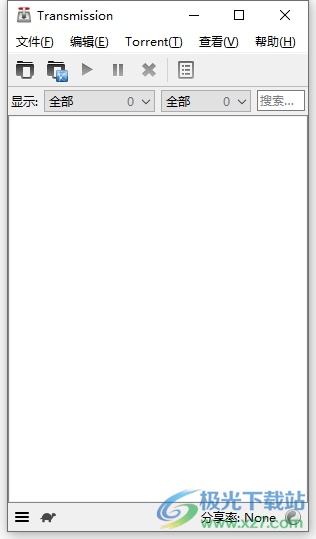
方法步骤
1.用户在电脑上打开Transmission软件,并来到编辑页面上点击菜单栏中的编辑选项,在弹出来的下拉选项卡中,用户选择首选项功能
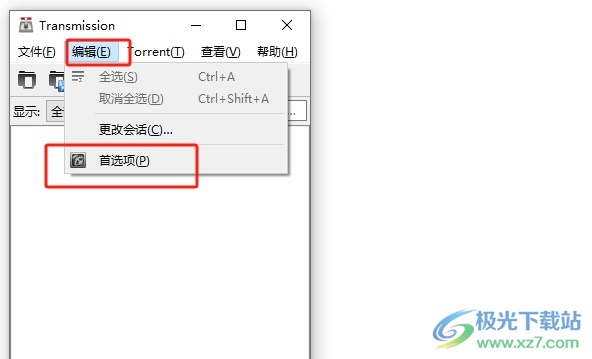
2.进入到首选项窗口中,用户将选项卡切换到远程选项卡上,下方将会显示出相关的功能选项
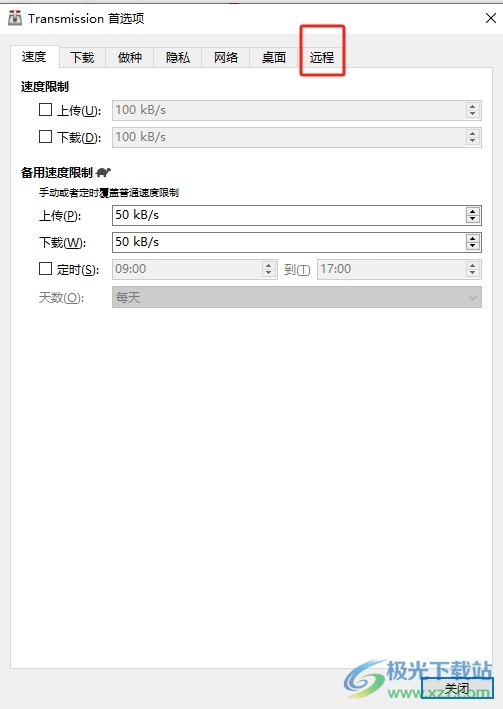
3.在显示出来的功能板块中,用户在远程控制板块中勾选允许远程访问选项就可以了
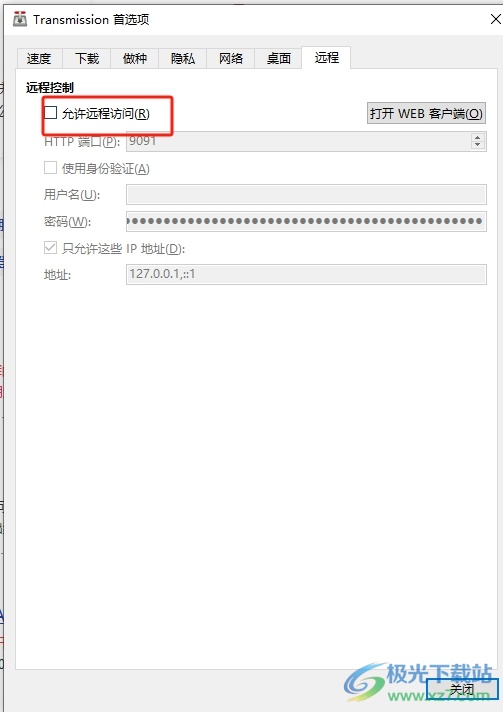
4.在下方的http端口选项中,用户在方框里设置好端口数据后,按下右下角的关闭按钮即可解决问题
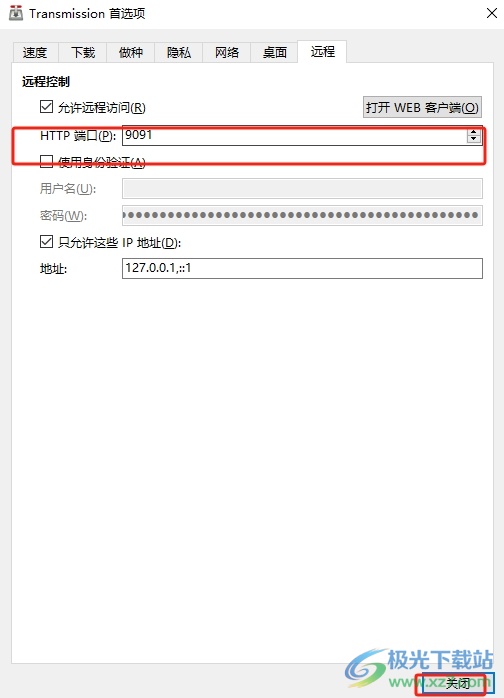
以上就是小编对用户提出问题整理出来的方法步骤,用户从中知道了大致的操作过程为点击编辑-首选项-远程-勾选远程访问选项-关闭这几步,方法简单易懂,因此感兴趣的用户可以跟着小编的教程操作试试看,一定可以启用远程访问下载的。
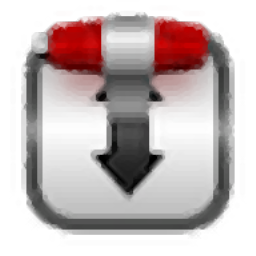
大小:32.2 MB版本:v4.0.0 官方版环境:WinXP, Win7, Win8, Win10, WinAll
- 进入下载

网友评论